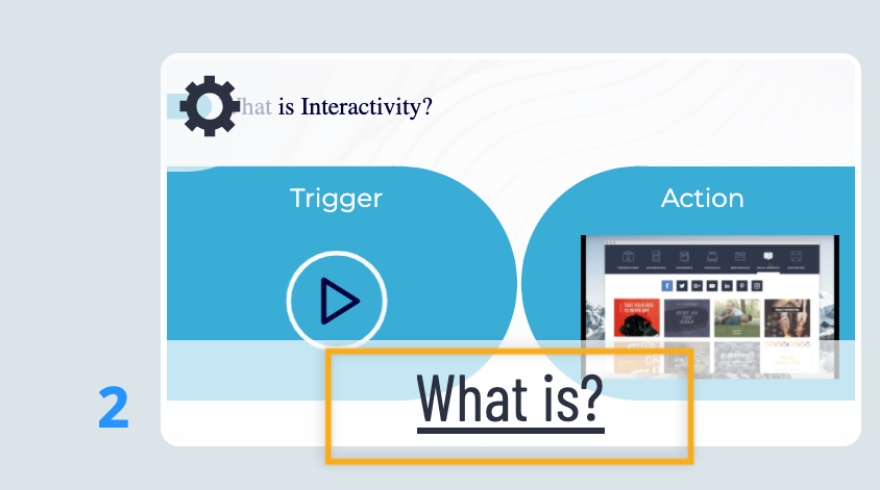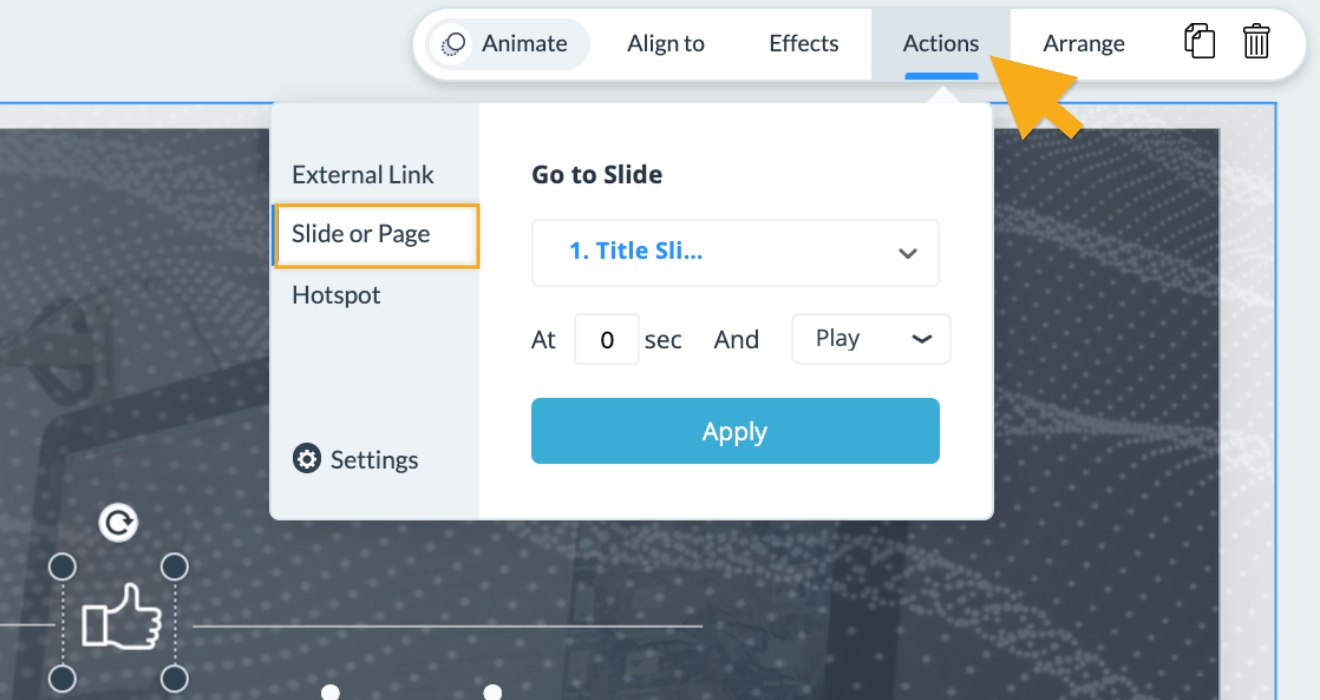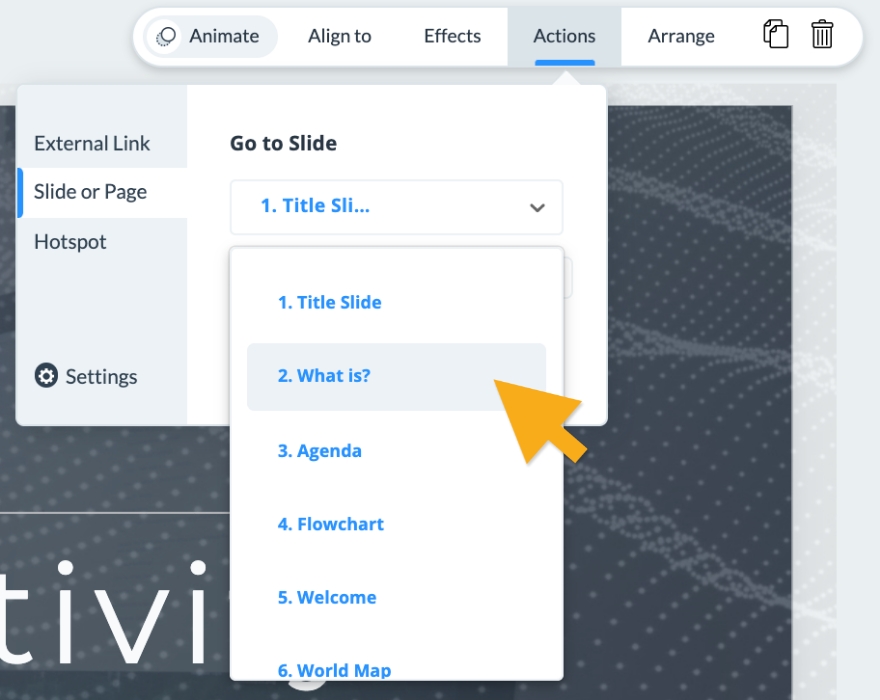的最有用的特性之一行动TAB是将一个对象链接到另一个幻灯片的功能。当您试图创建导航工具时,这是最有帮助的目录或指数在你的项目中,但可能性并没有到此为止。下面是如何开始的:
观看下面的视频教程,了解更多关于如何将一个对象链接到另一张幻灯片:
一步一步
1
首先,这是一个好主意重命名幻灯片这样在后面的Actions选项卡中就更容易识别了。简单的徘徊在右边的菜单中列出了所有的幻灯片,以及幻灯片的标题,以及装备图标,就会出现。鼠标悬停时单击标题内部,以及鼠标指针将更改为文本光标您可以在此为幻灯片输入新名称。
![]()
2
首先,选择要用作链接“按钮”的对象、形状、文本或图标。然后点击“行动”菜单在右上角。从那里,选择“幻灯片或页面”选项卡。
![]()
3.
从“转到幻灯片”下拉菜单,只需选择幻灯片,你想要你的对象被链接。完成后,单击应用.
![]()